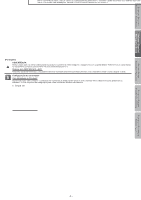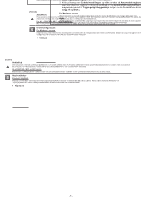Brother International HL-L3295CDW How to Install the Lower Tray Unit - Page 10
Sistem Windows, Brother XXXX series, Brother XXXX series Printer, Systém Windows
 |
View all Brother International HL-L3295CDW manuals
Add to My Manuals
Save this manual to your list of manuals |
Page 10 highlights
1 2 [ Română ] AVERTIZARE Aveţi grijă să nu vă prindeţi degetele sub aparat atunci când îl aşezaţi jos. NU transportați aparatul cu unitatea tăvii inferioare. Vă puteți răni sau cauza deteriorarea aparatului deoarece unitatea tăvii inferioare nu este bine fixată pe aparat. Pentru modelele HL-L3300CDW, MFC și DCP: Pentru a preveni posibilele accidente, cel puțin două persoane trebuie să ridice aparatul susținându-l din față și din spate. 5 Configurarea driverului Pentru utilizatorii Windows® Urmați instrucțiunile de mai jos pentru a configura driverul imprimantei astfel încât acesta să lucreze cu unitatea tăvii inferioare. Aceste instrucțiuni sunt pentru Windows® 10, însă pașii de configurare pentru alte versiuni ale Windows sunt similari. 1. Faceți clic pe > Sistem Windows > Panou de control. În grupul Hardware și sunete, faceți clic pe Vizualizați dispozitive și imprimante. 2. Faceți clic dreapta pe pictograma Brother XXXX series sau Brother XXXX series Printer (unde XXXX este numele modelului dumneavoastră) și selectați Proprietăți imprimantă. Dacă pe ecran sunt afişate opţiunile driverului de imprimantă, selectaţi driverul de imprimantă. Se afişează caseta de dialog cu proprietăţile imprimantei. 3. Faceți clic pe fila Setări dispozitiv, iar apoi faceți clic pe Detectare Automată. După ce unitatea tăvii inferioare și formatul hârtiei au fost detectate, faceți clic pe Se aplică. (Dacă opțiunea Detectare Automată nu este disponibilă, adăugați manual unitatea tăvii inferioare. Din Opțiuni Disponibile selectați tava (tăvile) instalată(e), faceți clic pe Adaugă și apoi faceți clic pe Se aplică.) Pentru utilizatorii Macintosh Driverul imprimantei este deja configurat pentru a fi utilizat cu unitatea tăvii inferioare. Nu este necesară efectuarea unor paşi suplimentari. NOTĂ Folosind panoul de control sau ecranul tactil, setați formatul și tipul de hârtie, precum și setările tăvii pentru unitatea tăvii inferioare, după ce ați montat unitatea tăvii inferioare. (Pentru informații suplimentare, consultați Ghidul utilizatorului Online al modelului dumneavoastră.) [ Slovensky] VAROVANIE Pri ukladaní zariadenia na zem dávajte pozor, aby ste si nepricvikli prsty. NEPRENÁŠAJTE zariadenie s jednotkou spodného zásobníka. Mohli by ste sa poraniť alebo poškodiť zariadenie, pretože jednotka spodného zásobníka nie je pripevnená k zariadeniu. Pre modely HL-L3300CDW, MFC, a DCP: Zdvíhať zariadenie by mali minimálne dve osoby tak, že ho budú držať za prednú a zadnú časť, aby sa predišlo možným zraneniam. 5 Konfigurácia ovládača Pre používateľov systému Windows® Podľa nižšie uvedených pokynov nakonfigurujte ovládač tlačiarne tak, aby fungoval s jednotkou spodného zásobníka. Tieto pokyny sú pre Windows® 10, ale postup konfigurácie pre iné verzie systému Windows je podobný. 1. Kliknite na > Systém Windows > Ovládací panel. V položke Hardvér a zvuk kliknite na možnosť Zobraziť zariadenia a tlačiarne. 2. Kliknite pravým tlačidlom myši na ikonu Brother XXXX series alebo Brother XXXX series Printer (kde XXXX je názov vášho modelu) a vyberte Vlastnosti tlačiarne. Ak sa zobrazia voľby ovládača tlačiarne, zvoľte váš ovládač tlačiarne. Zobrazí sa dialógové okno vlastností tlačiarne. 3. Kliknite na kartu Nastavenie zariadenia a potom kliknite na Automaticky zistiť. Po nájdení jednotky spodného zásobníka a veľkosti papiera kliknite na tlačidlo Použiť. (Ak možnosť Automaticky zistiť nie je dostupná, manuálne pridajte jednotku spodného zásobníka. V časti Dostupné možnosti vyberte nainštalované zásobníky, kliknite na Pridať, a potom kliknite na Použiť.) Pre používateľov Macintosh Ovládač tlačiarne je už nakonfigurovaný na používanie s jednotkou spodného zásobníka papiera. Nevyžadujú sa žiadne ďalšie kroky. POZNÁMKA Po nainštalovaní jednotky spodného zásobníka nastavte pomocou ovládacieho panela alebo dotykového displeja veľkosť papiera, jeho typ a nastavenia jednotky spodného zásobníka. (Viac informácií nájdete v Online Príručke používateľa.) - 9 -